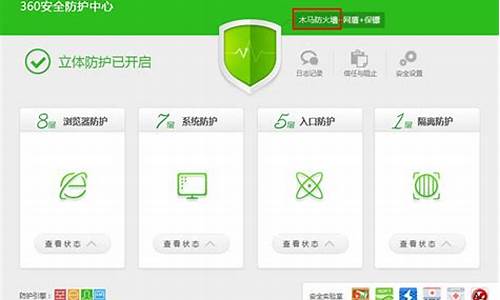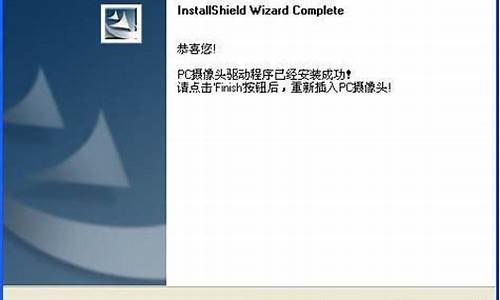您现在的位置是: 首页 > 网络管理 网络管理
acer装系统快捷键_acer装系统bios
tamoadmin 2024-09-06 人已围观
简介1.acer电脑从U盘重装系统,BIOS的设置2.宏基笔记本重装系统按哪个键3.华硕主板安装系统时BIOS怎么设置4.宏基笔记本怎么装系统5.华硕笔记本电脑装系统Bios设置详解Acer宏碁台式电脑从u盘启动有两种方法,一种是使用u盘启动快捷键直接进入u盘装系统,另一种则需要进bios设置u盘为第一启动项。方法一:使用u盘启动快捷键直接进入u盘装系统Acer宏碁台式电脑u盘启动快捷键是F12,将制
1.acer电脑从U盘重装系统,BIOS的设置
2.宏基笔记本重装系统按哪个键
3.华硕主板安装系统时BIOS怎么设置
4.宏基笔记本怎么装系统
5.华硕笔记本电脑装系统Bios设置详解

Acer宏碁台式电脑从u盘启动有两种方法,一种是使用u盘启动快捷键直接进入u盘装系统,另一种则需要进bios设置u盘为第一启动项。
方法一:使用u盘启动快捷键直接进入u盘装系统
Acer宏碁台式电脑u盘启动快捷键是F12,将制作好的快启动u盘(u盘启动盘制作教程)连接到电脑后,在等待电脑重启开机时,当看到显示器上出现开机画面后连续按启动快捷键F12即可,进入启动项选择页面后,可以看到默认的是硬盘启动,我们通过键盘上的上下方向键将光标移至带有u盘信息的启动项,按Enter键确认,如下图所示:
之后电脑就会从u盘启动并进入快启动win10pe系统了,当然,这是在设置u盘启动项成功的情况下,如果大家狂按Acer宏碁台式电脑u盘启动快捷键后依然无事发生,没有弹出u盘启动项选择窗口怎么办?一般出现这种情况的原因有如下四种:
1、电脑未启用启动快捷键功能,需要进bios启用一下启动快捷键功能。
2、USB接口不支持,建议更换USB接口尝试一下。
3、U盘引导文件丢失,如何修复参考“使用快启动软件进行启动项修复教程”。
4、PE加载失败,由于在加载pe系统的过程中,需要分配内存,倘若内存不足,容易导致pe加载失败,操作无法继续。建议大家买一个更大的内存条再尝试进行操作。
方法二:进bios设置U盘为第一启动项
Acer宏碁台式电脑进bios设置的快捷键是F2,设置u盘启动的步骤如下:
1、开机按F2进入bios设置界面,然后切换到“boot”栏,移动光标选择“Boot priority order”按回车确定。
2、接着在弹出的Boot priority order设置窗口,移动上下方向键将“USB HDD”移动到第一项,然后按F10保存并重启电脑。如下图所示
3、如果用户嫌bios设置U盘比较麻烦,可以直接通过快捷键U盘启动,首先需要在BIOS设置里面,将界面切换到“Main”栏,然后移动光标选择“F12 Boot Menu”回车确认,在弹出的小窗口中移动光标选择“Enabled”回车确认,最后按F10保存并且重启电脑即可。如下图所示
4、想要使用快捷键U盘启动的用户,完成步骤三操作后,开机按F12再选择U盘启动即可。
acer电脑从U盘重装系统,BIOS的设置
acer笔记本怎么重装系统?acer笔记本在使用过程中可能会出现一些系统故障,有些系统故障只能通过重装系统来解决,现在问题来了,acer笔记本电脑重装系统步骤是怎样的?acer笔记本大部分是新机型,一般需要uefi模式重装win10,下面小编跟大家介绍acer笔记本如何重装系统的方法。
重装须知:
1、如果是非uefi机型,直接legacy模式重装,如果是uefi机型,要通过uefiU盘重装
2、本文介绍uefi模式安装ghostwin1064位方法,如果你想将win10改成win7,参考相关教程
相关教程:
legacyMBR装win10怎么装
宏_acer台式电脑win10换win7步骤
一、准备工作
1、8G或更大容量空U盘
2、制作pe启动盘:微pe工具箱怎么制作u盘启动盘(UEFILegacy双模式)
3、win10系统下载:ghostwin1064位纯净专业版v2018.11
二、acer笔记本电脑重装系统步骤如下
1、制作好wepe启动盘之后,将win10系统iso镜像直接复制到U盘,微pe启动盘支持大于4G镜像;
2、在宏基笔记本电脑上插入pe启动盘,重启后不停按F12启动快捷键,调出启动菜单对话框,选择识别到的U盘选项,一般是U盘名称或者带有USB字样的,比如USBHDD,按回车键进入;
3、如果按F12没有反应,重启按F2进入BIOS,找到F12BootMenu,按回车选择Enabled回车,启用启动快捷键,然后按F10保存重启,重启过程按F12选择U盘启动;
4、选择windowspe分辨率,默认选择第1个,也可以选择第2个指定分辨率,按回车;
5、进入到pe之后,要在uefi下安装win10系统,硬盘需要GPT分区表,如果之前已经是预装win10机型,直接执行第7步;如果需要全盘重新分区,则双击桌面上的分区助手(无损),选择磁盘1,点击快速分区,如果你是多个硬盘,要选对,不要误删;
6、设置分区数目、分区大小以及分区类型,卷标为系统的系统盘建议60G以上,由于选择了UEFI启动,磁盘类型要选择GPT,分区对齐到是4k对齐,2048扇区就行,也可以4096扇区,确认无误后点击开始执行;
7、分区过程很快,分区完成后,如图所示,GPT分区会有两个没有盘符的ESP和MSR,这两个分区别去动,只需要看你分出的C、D盘等,如果盘符被占用,选择已经占用C盘的那个盘,左侧选择更改盘符,以此类推,不改也是可以的,可以根据卷标系统来判断系统盘的位置;
8、接着打开此电脑—微PE工具箱,右键win10系统iso镜像,选择装载,如果没有装载,右键—打开方式—管理器;
9、双击双击安装系统.exe,运行安装工具,选择还原分区,GHOWIMISO映像路径会自动提取到win10.gho,接着选择安装位置,一般是C盘,或者根据卷标或总大小来判断,选择之后,点击确定;
10、如果弹出这个提示,不用管,点击是,继续;
11、弹出这个对话框,选择完成后重启以及引导修复,点击是;
12、转到这个界面,执行win10系统安装部署到C盘的过程,需要等待一段时间;
13、操作完成后,10秒后会自动重启计算机;
14、重启过程拔出U盘,之后进入到这个界面,执行win10系统组件安装、驱动安装以及激活操作;
15、再次重启进入系统自动配置过程,也需要等待一段时间;
16、最后启动进入win10系统桌面,acer笔记本重装系统步骤结束。
通过上面的步骤操作之后,我们就完成了acer笔记本重装系统,还不懂acer笔记本怎么重装系统的朋友,可以学习下这个教程。
宏基笔记本重装系统按哪个键
操作步骤如下:
1、计算机开机,按F12进入bios设置;
2、选择Security选项卡,选择“Secure Boot”,按Enter进入;
3、将Secure Boot的值设为“Disabled”,按esc返回;
4、选择“Startup”选项卡,将“UEFI/Legacy Boot”设置为"Both",设置之后,会弹出UEFI/Legacy Boot Priority项,将其值设置为“Legacy First”;
5、选择boot项,回车进入;
6、用+键或-键,把U盘启动项移到最上面第一项,即为第一启动;
7、按F10,输入y,回车后保存并且退出即可。
华硕主板安装系统时BIOS怎么设置
相信很多人都知道,宏基笔记本重装系统前都要设置BIOS,改成U盘或光盘启动,不过最新的宏基笔记本都支持快捷键,只需通过快捷键就可以快速选择启动项,那么宏基笔记本重装系统按哪个键呢?下面小编告诉大家acer重装系统按键是什么。
相关教程:
宏_笔记本win10改win7教程
宏基笔记本怎么还原自带win7系统
一、所需工具
1、acer宏基笔记本
2、启动盘:制作U盘PE启动盘方法
二、操作步骤如下
1、在启动过程中按F2进入BIOS设置;
2、切换到Boot选项卡,如果有BootMode,选中按回车,改成Legacy,回车;
3、转到Main选项卡,选择F12BootMenu回车,改成Enabled,按F10回车保存重启;
4、重启过程中按F12弹出启动菜单,选择启动项回车就行了。
宏基笔记本重装系统快捷键是F12,部分机型需要修改BIOS才可以使用,恢复系统快捷键则是Alt+F10。
宏基笔记本怎么装系统
首先,确定你的光驱是第一启动顺序并支持从光驱启动。
要从光盘安装,要把BIOS进行设置,使系统能够从光盘启动。其方法如下:
(1)启动计算机,当屏幕上显示 Press Del to Enter BIOS Setup提示信息时,按下键盘上的Del键,进放主板BIOS设置界面。
(2)选择 Advanced BIOS Features 选项,按Enter键进入设置程序。选择First Boot Device 选项,然后按键盘上的Page Up或Page Down 键将该项设置为CD-ROM,这样就可以把系统改为光盘启动。
(3)退回到主菜单,保存BIOS设置。(保存方法是:按下F10,然后再按Y键即可)
(4)然后将光盘放入光驱,并重启电脑,系统便会从光盘进行引导,并显示安装向导界面,你可以根据提示一步步进行安装设置就OK了。
在Windows XP拷贝完文件到硬盘,第一次重新启动计算机前,必须把光盘从光驱中取出,否则系统仍会从光盘启动并会循环执行安装程序。
华硕笔记本电脑装系统Bios设置详解
宏基Acer笔记本电脑重装系统的方法:
第一步:将宏基笔记本电脑进行开机操作
在对宏基笔记本电脑进行开机操作的时候,我们可以将笔记本电脑的电池安装上再进行开机,也可以不安装笔记本电脑的电池直接开机。
第二步:更改笔记本电脑的硬盘接口模式
在宏基笔记本 电脑开机 的过程当中,当电脑的屏幕上出现一些英文字符时,立刻按下电脑键盘的f2按键,当中笔记本电脑的屏幕上出现BIOS相应的设置菜单以后将f2按键松开。
在笔记本电脑的页面当中找到SATA mode菜单,然后使用鼠标打开,进入之后对其进行相应的修改。
第三步:对BIOS的启动项进行相关的设置
首先使用笔记本电脑键盘当中的方向按键进行选项的调节,我们需要在电脑的页面当中找到boot菜单,找到以后,需要选择菜单下面的蓝底变为白底字样。
完成以上的设置以后,进行启动项的设置,如果我们是通过光盘进行安装则需要将光驱启动设置设置成启动项的第一项,如果是通过u盘进行安装则选择相应的选项作为启动项第一项。
完成以上设置以后,按下笔记本电脑键盘的f10按键,当电脑出现相应的提示以后,进行电脑的重启。
第四步:进行分区操作
当宏基笔记本电脑完成重启以后,计算机就会自动进入pe系统,进入系统以后,选择计算机桌面上的风区工具进行分区,然后再选择相应的硬盘,这时我们选择页面当中的快速分区选项即可。
第五步:安装系统
完成分区操作以后,将笔记本电脑进行重启,接着讲光盘当中的系统安装到电脑上面即可。
新款的华硕笔记本系列的机子原装win10系统,如要重新换win7系统,需要在bios里进行调试才能顺利安装,设置方法如下:开机按f2快捷键进入bios设置界面。键入secure菜单,通过方向键选择secure boot项,将control选项值改为disabled。
第二步,通过方向键进入boot项菜单,键入lunch csm项,将其设定为enabled,下方launch pxe oprom项设为enabled。按f10 保存退出,重启开始安装系统。